- Ir daudz līdzekļu klēpjdatora skaļuma palielināšanai, tostarp skaļruņu komplekta izmantošana.
- Troksni var veikt arī skaņu uzlabojoša programmatūra, tāpēc izmēģiniet mūsu ieteikumu.
- Varat arī izmantot slaveno video atskaņotāju, kas savos iestatījumos piedāvā šo iespēju.
- Ir arī pārlūka paplašinājums, kas var palielināt tiešsaistes skaņu skaļumu.

Šī programmatūra novērsīs izplatītākās datora kļūdas, pasargās jūs no failu zaudēšanas, ļaunprātīgas programmatūras, aparatūras kļūmes un optimizēs datoru maksimālai veiktspējai. Labojiet datora problēmas un noņemiet vīrusus tūlīt ar trim vienkāršām darbībām
- Lejupielādējiet Restoro datoru labošanas rīku kas nāk ar patentēto tehnoloģiju (patents pieejams šeit).
- Klikšķis Sāciet skenēšanu lai atrastu Windows problēmas, kas varētu izraisīt problēmas ar datoru.
- Klikšķis Labot visu lai novērstu problēmas, kas ietekmē datora drošību un veiktspēju
- Restoro ir lejupielādējis 0 lasītāji šomēnes.
Klēpjdatoriem parasti nav ārēju skaļruņu, kas nedaudz ierobežo to maksimālo skaļumu. Tomēr jums nav jāpievieno jauni skaļruņi, lai palielinātu klēpjdatora skaņu virs 100%.
Windows jau ir daži iestatījumi, kurus varat izvēlēties, lai paaugstinātu klēpjdatora vai darbvirsmas audio nedaudz virs noklusējuma maksimuma.
Pat vairāk, ir arī daudz trešo personu programmas kas var palielināt apjomu līdz 500%.
Kā es varu palielināt klēpjdatora skaļumu virs maksimālā?
1. Pievienojiet Windows Boom 3D skaņas pastiprinātāju
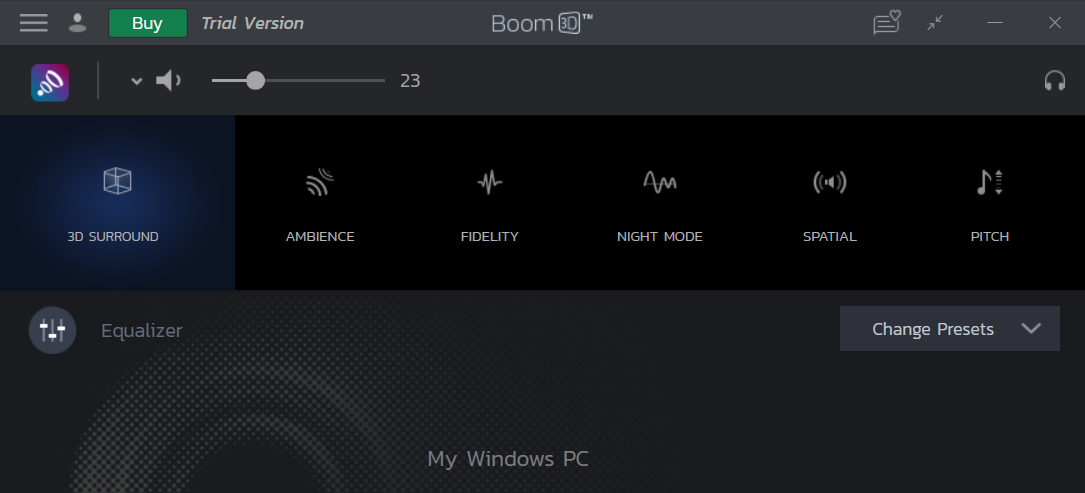
Šis rīks ir brīnišķīgs audio pastiprinātājs, kas ļaus jums eksperimentēt ar Windows klēpjdatora vai datora skaņu, kā jums patīk.
Boom 3D ir brīnišķīgs ekvalaizers ar vairākiem labi iebūvētiem sākotnējiem iestatījumiem, kurus varat izmantot, vai arī varat izveidot pats savu sākotnējo iestatījumu.
Izveidojot savu sākotnējo iestatījumu, klēpjdatora skaļums var palielināties, salīdzinot ar tā pamata 100%.
Kaut arī daudzi atskaņotāji vai programmas vienkārši palielina visas frekvences, Boom 3D ļauj vienmērīgi palielināt skaļumu, nesabojājot skaļruņus vai austiņas.
Skaņa būs tīra, un frekvences netraucēs. Turklāt jūs varat pievienot vairākus skaņas efektus, kas palīdzēs jums palielināt klēpjdatora skaļumu vairāk nekā 100% bez skaņas skaņas.

Boom 3D
Paaugstiniet savu skaņu un uzlabojiet to, izmantojot Boom 3D ekvalaizera programmatūru.
2. Operētājsistēmā Windows atlasiet opciju Loudness Equalizer
- Ar peles labo pogu noklikšķiniet uz skaļuma ikonas paziņojumu apgabalā un atlasiet Atveriet skaņas iestatījumus.
- Atlasiet Skaņas vadības panelis.
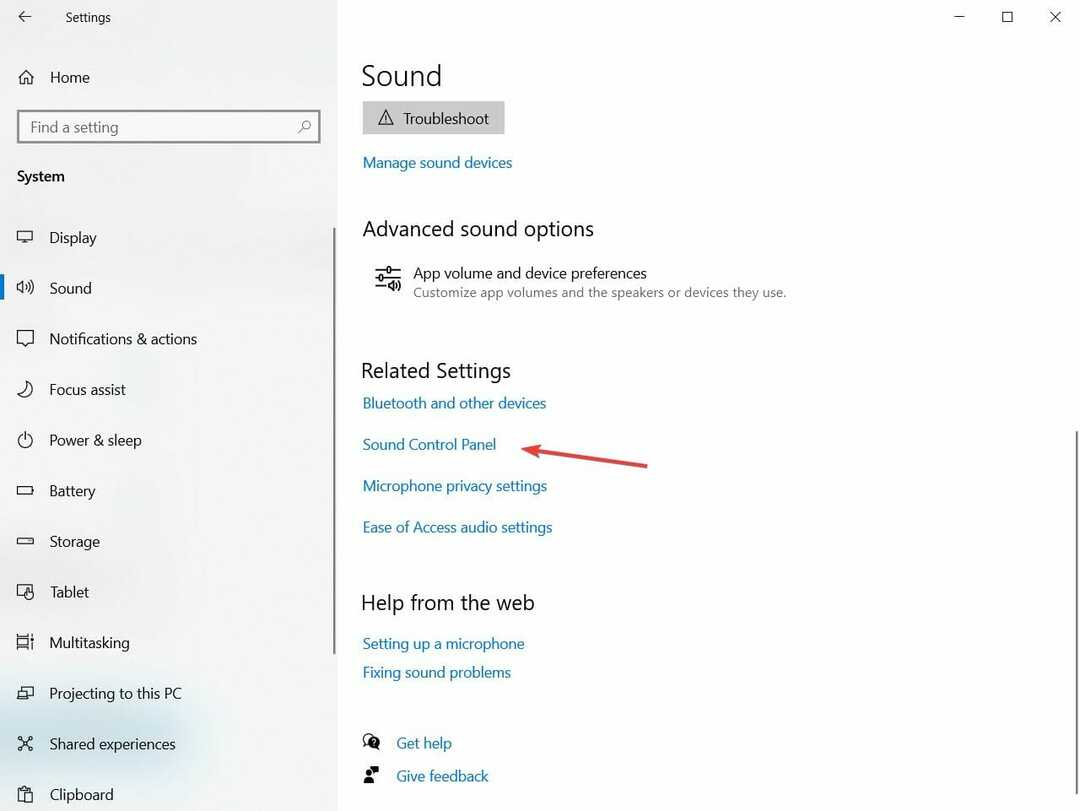
- Klikšķiniet uz Skaļruņi un atlasiet Rekvizīti pogu.
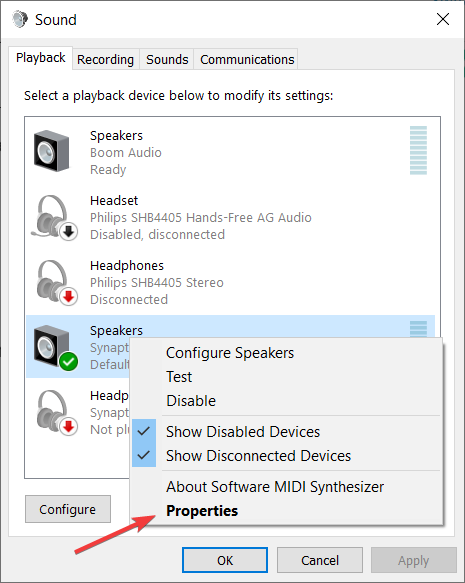
- Atlasiet Uzlabojums cilne Skaļruņu īpašības logs.
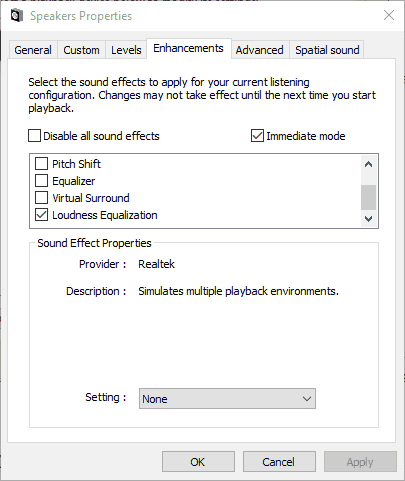
- Atlasiet Skaļuma ekvalaizers izvēles rūtiņa Uzlabojums cilni.
- Nospiediet Piesakies un labi pogas, lai aizvērtu logu.
Vispirms pārbaudiet Skaļuma ekvalaizers opcija sistēmā Windows. Atlasot šo iestatījumu, skaļums nedaudz palielināsies par noklusēto maksimumu datoriem ar Realtek audio draiveriem.
Ja Windows 10 apjoms ir pārāk mazs, varat iepazīstieties ar šo rokasgrāmatu lai uzzinātu, kā atrisināt problēmu.
Atjaunināt: Šķiet, ka Microsoft ir noņēmis Loudness Equalizer no audio iestatījumiem. Lai uzzinātu vairāk par šo tēmu, ieskaties šajā rakstā.
Ja izmantojat jaunāko Windows 10 versiju un nevarat piekļūt Loudness Equalizer, pārejiet pie nākamajiem risinājumiem.
3. Pielāgojiet video lapu skaļuma joslas

Video lapas YouTube un līdzīgās vietnēs parasti ietver skaļuma joslu. Iespējams, YouTube videoklipa skaņa neatbilst Windows izvēlētajam audio līmenim, ja tā slīdnis atrodas tālāk pa kreisi no tā skaļuma joslas.
Varat pielāgot YouTube videoklipa audio līmeni, virzot kursoru virs skaļruņa ikonas, kas parādīta momentuzņēmumā tieši zemāk.
4. Pievienojiet VLC Media Player operētājsistēmai Windows
- Nospiediet Lejupielādējiet VLC poga uz VLC mājas lapa lai saglabātu multivides atskaņotāja iestatīšanas vedni sistēmā Windows.
- Lai instalētu programmatūru, atveriet VLC iestatīšanas vedni.
- Pēc tam atveriet VLC logu.
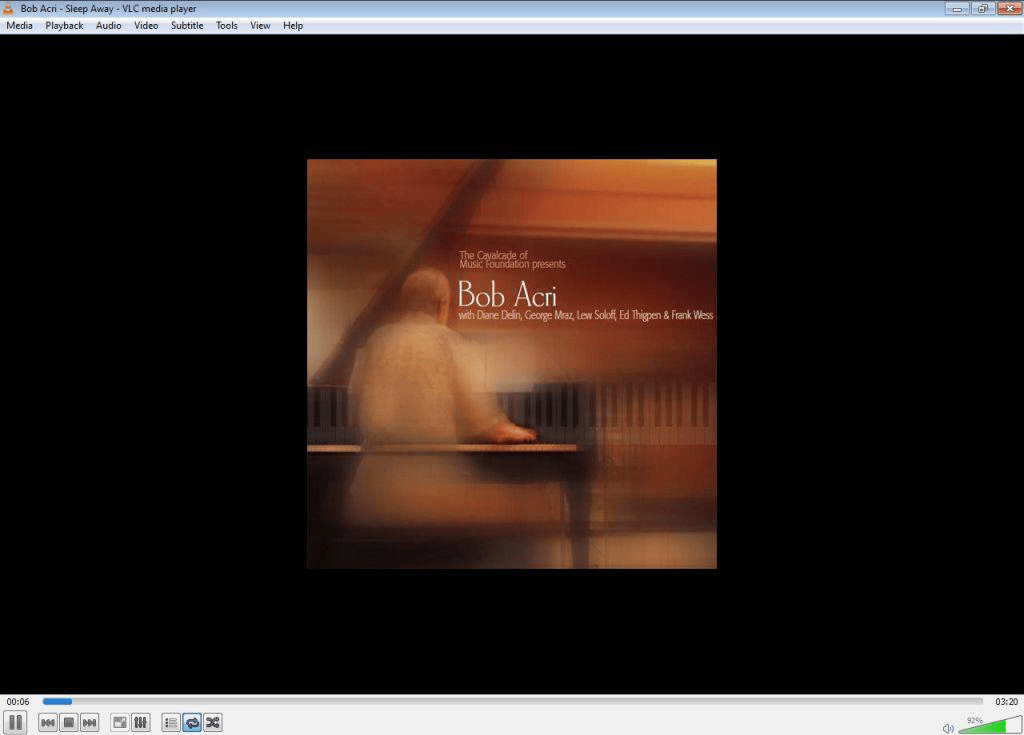
- Atlasiet Preferences uz Rīki izvēlne. Varat arī nospiest Ctrl + P karsto taustiņu, lai atvērtu VLC Preferences logs.
- Atlasiet Viss radio poga apakšējā kreisajā stūrī Saskarnes iestatījumi cilni.

- Ievadiet atslēgvārdu maksimālais tilpums meklēšanas lodziņā.
- Klikšķis Qt lai atvērtu citus Qt saskarnes iestatījumus.
- Ievade 300 iekš Parādītais maksimālais skaļums tekstlodziņš.
- Nospiediet Saglabāt pogu, lai lietotu jauno iestatījumu.
- Lai restartētu programmatūru, aizveriet un atkārtoti atveriet VLC multivides atskaņotāju.
- Tagad VLC skaļuma josla palielināsies par 300%, nevis 125%.
Palaidiet sistēmas skenēšanu, lai atklātu iespējamās kļūdas

Lejupielādējiet Restoro
Datora labošanas rīks

Klikšķis Sāciet skenēšanu lai atrastu Windows problēmas.

Klikšķis Labot visu lai novērstu problēmas ar patentēto tehnoloģiju.
Palaidiet datora skenēšanu ar Restoro Repair Tool, lai atrastu kļūdas, kas izraisa drošības problēmas un palēninājumus. Pēc skenēšanas pabeigšanas labošanas process bojātos failus aizstās ar svaigiem Windows failiem un komponentiem.
Bezmaksas VLC multivides atskaņotāja video un mūzikas noklusējuma skaļuma līmenis ir 125%. Tādējādi video un mūzikas atskaņošana VLC ir par 25% lielāka nekā Windows maksimālais skaļums.
Varat arī palielināt VLC apjomu līdz 300%, pielāgojot vienu no programmatūras iestatījumiem, kā aprakstīts iepriekš.
Ja VLC atpaliek operētājsistēmā Windows 10, ļaujiet tai darboties pareizi, veicot šajā darbības noderīgs raksts.
5. Pievienojiet Chrome paplašinājumu Volume Booster
- Atvērt šo tīmekļa lapu un nospiediet tur esošo zaļo pogu, lai pievienotu paplašinājumu pārlūkam Chrome, un restartējiet pārlūkprogrammu.
- Tad jūs varat nospiest Skaļuma pastiprinātājs Chrome rīkjoslas poga, lai uzlabotu skaņu.
- Nospiediet Izslēgt pogu, lai pārlūkprogramma atgrieztos sākotnējā sējumā.
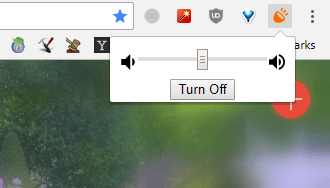
- Drīz arī Edge varēsit instalēt Chrome paplašinājumus. Ja vēlaties uzzināt, kad un kā tas darbosies, uzziniet līdz lasot šo rakstu.
Google Chrome lietotāji var palielināt skaņu, izmantojot Volume Booster paplašinājumu. Paplašinājuma izstrādātājs apgalvo, ka Volume Booster palielina skaļumu līdz pat četrreiz lielākam par sākotnējo līmeni.
6. Citi klēpjdatora skaļuma palielināšanas līdzekļi
Izmantojiet skaļruņu komplektu
Izmantojot skaļruņu pāri, skaņa palielināsies ar vairāk nekā 100 decibeliem, tādēļ, ja jūsu mērķis ir dzirdēt mūziku vai filmas skaļāk, tas ir ideāls veids, kā iet.
Un, ja jūs domājat, kurus runātājus iegūt, mums ir lielisks to saraksts labākie viedie skaļruņi ko var kontrolēt pat ar balsi.
Izmantojiet pastiprinātāju
Ja jums nav ērti trokšņot ar dažiem skaļruņiem, varat palielināt skaļumu, bet paturēt skaņu ar vienu no labākie austiņu pastiprinātāji.
Ir salīdzinoši mazas ierīces, kas savienojas ar klēpjdatora austiņu ligzdu un palielina austiņu izejas līmeni. Daži no tiem pat ļoti uzlabo skaņu.
Tātad, jūs varat palielināt skaļumu sistēmā Windows vairāk nekā 100%, izmantojot opciju Loudness Equalizer, VLC media player, Volume Booster un Sound Booster.
Varat arī palielināt skaļumu, instalējot trešo pušu ekvalaizerus, piemēram, Ekvalaizera APO.
Vienā vai otrā gadījumā paturiet prātā, ka iepriekš minētie risinājumi attiecas uz visām šīm tēmām, kas jūs varētu interesēt:
- Skaņas pastiprinātājs operētājsistēmai Windows 10 - Ērta skaļuma palielināšana operētājsistēmā Windows 10 vairs nav sapnis. To var viegli sasniegt, baudot Boom 3D skaņas pastiprinātāju.
- Kā palielināt skaņu klēpjdatorā? - Lai palielinātu klēpjdatora skaņu visām filmām un audiogrāmatām, izmantojiet iepriekš aprakstītos padomus.
- Palieliniet skaļumu sistēmā Windows 10 - Ja vēlaties palielināt skaļumu sistēmā Windows 10, nebaidieties pielāgot skaļuma joslas vai pievienot VLC Media Player.
- Skaņas pastiprinātājs klēpjdatoram - Lai palielinātu jūsu klēpjdatora maksimālo skaļumu, Letasoft Sound Booster programmatūrai vienmēr būs vislabākā izvēle.
Ja jums ir kādi citi ieteikumi vai padomi, ļaujiet mums tos izlasīt komentārā, kas pieejams zemāk esošajā sadaļā.
 Vai jums joprojām ir problēmas?Labojiet tos ar šo rīku:
Vai jums joprojām ir problēmas?Labojiet tos ar šo rīku:
- Lejupielādējiet šo datora labošanas rīku novērtēts kā lielisks vietnē TrustPilot.com (lejupielāde sākas šajā lapā).
- Klikšķis Sāciet skenēšanu lai atrastu Windows problēmas, kas varētu izraisīt problēmas ar datoru.
- Klikšķis Labot visu lai novērstu problēmas ar patentēto tehnoloģiju (Ekskluzīva atlaide mūsu lasītājiem).
Restoro ir lejupielādējis 0 lasītāji šomēnes.
bieži uzdotie jautājumi
Jā, programma noteikti palielinās apjomu virs 100%. Lai iegūtu vairāk padomu klēpjdatora skaļuma palielināšanai, skatiet šo veltīta rokasgrāmata.
Jā tur ir. Boom 3D ir apstiprināts audio uzlabošanas programmatūras risinājums, kuru varat instalēt savā klēpjdatorā.
Izmantojot labākā audio ekvalaizera programmatūra ir ieteicams neticamiem basu pastiprinājumiem un precīzai toņu pielāgošanai.
![Windows 10 PC zaudē skaņu pēc miega režīma [QUICK SOLUTIONS]](/f/9a27599c8e216b1e9647b4c9bdaf9220.jpg?width=300&height=460)

